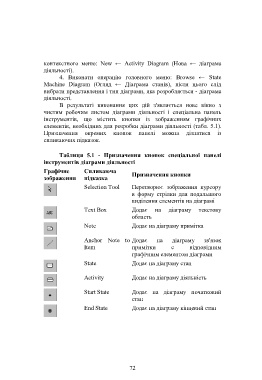Page 74 - 6600
P. 74
контекстного меню: New ← Activity Diagram (Нова ← діаграма
діяльності).
4. Виконати операцію головного меню: Browse ← State
Machine Diagram (Огляд ← Діаграма станів), після цього слід
вибрати представлення і тип діаграми, яка розробляється - діаграма
діяльності.
В результаті виконання цих дій з'являється нове вікно з
чистим робочим листом діаграми діяльності і спеціальна панель
інструментів, що містить кнопки із зображенням графічних
елементів, необхідних для розробки діаграми діяльності (табл. 5.1).
Призначення окремих кнопок панелі можна дізнатися із
спливаючих підказок.
Таблиця 5.1 - Призначення кнопок спеціальної панелі
інструментів діаграми діяльності
Графічне Спливаюча
Призначення кнопки
зображення підказка
Selection Tool Перетворює зображення курсору
в форму стрілки для подальшого
виділення елементів на діаграмі
Text Box Додає на діаграму текстову
область
Note Додає на діаграму примітка
Anchor Note to Додає на діаграму зв'язок
Item примітки с відповідним
графічним елементом діаграми
State Додає на діаграму стан
Activity Додає на діаграму діяльність
Start State Додає на діаграму початковий
стан
End State Додає на діаграму кінцевий стан
72